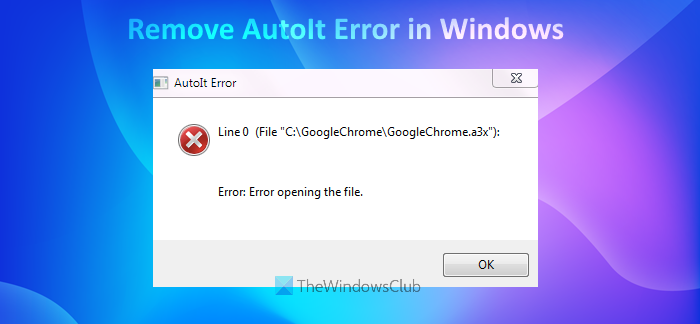Nesta postagem, mostraremos como remover o Erro AutoIt no Windows 11/10 computador. Alguns usuários têm esse problema de que toda vez que iniciam o computador, recebem uma mensagem de erro devido a alguns dados corrompidos relacionados ao AutoIt. Pode ser devido a arquivos, valores do Registro e/ou pastas associadas ao AutoIt. Se você também está enfrentando o mesmo problema, as soluções adicionadas nesta postagem podem ajudá-lo. A mensagem de erro AutoIt recebida pelos usuários é assim:
Linha 0 (Arquivo “C:\GoogleChrome\GoogleChrome.a3x”):
Erro: Erro ao abrir o arquivo.
O que é AutoIt?
AutoIt é uma linguagem de script freeware do tipo BASIC projetada para automatizar a GUI do Windows e scripts gerais. No entanto, alguns malwares são conhecidos por usar esse nome ou esse script para injetar malware, portanto, é preciso ter cuidado.
Como remover o erro AutoIt no Windows 11/10
Para remover o Erro AutoIt do seu computador Windows 11/10, as seguintes soluções podem ser úteis:
Excluir entradas AutoIt usando o Explorador de ArquivosExcluir valores de string AutoIt do Editor do Registro Use seu antivírus para executar uma verificação do sistema em busca de vírusRemova scripts AutoIt da inicialização do Windows.
Vamos verificar essas soluções uma a uma.
1] Exclua as entradas do AutoIt usando o Explorador de Arquivos
Se houver arquivos (EXE, TXT, DLL, etc.) e pastas associadas a AutoIt presente no seu computador, é possível que você esteja recebendo este erro AutoIt. Nesse caso, você precisa encontrar e excluir essas entradas do AutoIt com a ajuda do File Explorer.
Então, abra o File Explorer, acesse a unidade C (ou onde você instalou o Windows) e encontre e exclua arquivos suspeitos como KHATRA.exe, names.txt, svchost.com, sass.exe, Ask.com.exe, Exterminate It!.exe, driver—grap.exe, xerox.exe, etc. Você encontrará esses arquivos em diferentes locais ou pastas como Arquivos de Programas, Windows, Sistema, System32 e muito mais. Vai levar algum tempo, mas isso pode ajudá-lo a corrigir o problema.
Além disso, verifique também se existem pastas como cuhu, CIDD_P e bycool1, presentes no perfil do usuário, Windows e pasta do sistema. Se sim, exclua essas pastas maliciosas do seu computador. Depois disso, reinicie o computador e o problema deve desaparecer agora.
2] Exclua os valores de string AutoIt do Editor do Registro
Se houver valores de string suspeitos como Windows Update, AutorunRemover.exe, GoogleChrome, UnlockerAssistant, USBScan.exe, NBKeyScan, ApnUpdater, SoundMan, ShStatEXE, PTHOSTTR, ShutdownEventCheck, WHITNEY_S2P, GhostStartTrayApp, igfxhkcmd, Adobe ARM, SkyTel, HotKeysCmds, BCSSync, GrooveMonitor, etc., presentes no Editor do Registro, você precisa excluir esses valores de string AutoIt para resolver esse problema. Antes de fazer isso, é recomendável fazer backup do Registro do Windows para que você possa restaurá-lo mais tarde se algo de errado acontecer. Feito isso, siga estas etapas:
Digite regedit na caixa Pesquisar do seu computador Windows 11/10Pressione a tecla Enter para abrir o Editor do RegistroAcesse o seguinte caminho:HKEY_CURRENT_USER\Software\Microsoft\Windows\CurrentVersion\RunÀ direita-Seção manual, selecione todas as entradas suspeitasClique com o botão direito do mouse para abrir o menu de contextoClique na caixa de confirmação Excluir Uma confirmação será abertaPressione o botão Sim nessa caixaReinicie o computador.
3] Use seu antivírus para executar uma verificação de vírus no sistema
É sempre bom ter um bom programa antivírus instalado em seu computador e você deve realizar uma verificação do sistema de tempos em tempos. Se o seu antivírus for bom, inicie uma verificação do sistema para verificar se há vírus e exclua-os (se houver). Caso contrário, você pode usar algum outro programa antivírus para corrigir esse problema. Felizmente, existem muitas boas ferramentas antivírus gratuitas disponíveis para uso que você pode experimentar.
4] Remova os scripts AutoIt da inicialização do Windows
Pode ser possível que alguns scripts AutoIt estejam presentes em seu computador e sejam executados automaticamente quando o Windows for iniciado, por causa do qual você enfrenta esse problema todas as vezes. Portanto, você precisa remover esses scripts AutoIt da inicialização do Windows. Para isso, use as seguintes etapas:
Baixe e instale o Microsoft Autoruns para WindowsInicie a ferramenta para abrir sua interfaceClique na guia LogonNa coluna de caminho da imagem da guia Logon, procure as referências a a3x e GoogleChrome. Se você encontrar tais referências, selecione-as Pressione o botão Excluir. Uma caixa de confirmação apareceráPressione o botão OK nessa caixaSe você não conseguir encontrar essas entradas, alterne para a guia TudoClique no ícone Pesquisar presente na parte superior esquerda de sua interface para encontrar o GoogleChromeDepois de encontrar esse item, desmarque a caixa de seleção selecionada para essa entrada. Isso desativará a entrada do Registro relacionada a esse item. Por fim, reinicie o computador e você não verá mais o erro AutoIt.
Espero que algo dessas soluções seja útil para você.
O AutoIt é um vírus ?
AutoIt (em sua forma razoável ou aceitável) é, na verdade, uma linguagem de automação usada para criar scripts de aplicativos baseados no Windows. Por outro lado, se o AutoIt estiver em sua forma maliciosa, ele poderá ser usado para criar malware com diferentes funcionalidades. Portanto, se mais tarde for o caso, e você estiver tendo problemas como obter o erro AutoIt na inicialização do Windows, remova todas as suas entradas do Editor do Registro, remova seus scripts da inicialização do Windows e exclua arquivos e pastas do seu computador. As soluções abordadas neste post acima irão ajudá-lo a remover esses itens.
Como faço para remover o vírus AutoIt EXE?
Se as entradas AutoIt, como seus valores de string do Registro, pastas, arquivos EXE, Arquivos DLL, etc., estão presentes no seu computador Windows 11/10 e você está tendo problemas com ele, então você precisa remover todas essas entradas do seu computador. Você pode executar uma verificação de vírus em seu computador, excluir seus valores de string manualmente e também usar uma ferramenta gratuita da Microsoft para remover scripts AutoIt da inicialização do Windows. Todas essas soluções são abordadas em detalhes neste post acima.
Leia a seguir: Melhor software de automação gratuito para Windows.